Catatan: Artikel ini telah bermanfaat selama ini, dan akan segera dihapus. Untuk mencegah kesalahan "Halaman tidak ditemukan", kami menghapus tautan yang kami ketahui. Jika Anda sudah membuat tautan ke halaman ini, silakan hapus tautan, dan kami akan mengupayakan agar web tetap tersambung.
-
Pilih teks yang ingin Anda ubah pada slide.
-
Pada tab Beranda , dalam grup font , klik panah di samping warna font, lalu pilih warna.
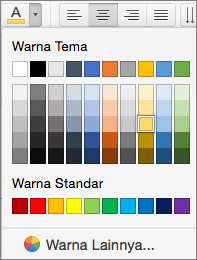
Anda juga dapat memilih opsi dalam grup font untuk mengubah pemformatan font lain, seperti gaya, ukuran, dan penspasian.
Catatan: Untuk mengubah warna font pada semua slide atau tata letak slide tertentu, Anda dapat mengustomisasi Master slide atau mengedit tata letak slide.
Informasi terkait
Menghapus pemformatan teks pada slide di PowerPoint untuk Mac
Menggunakan pita di PowerPoint untuk Mac
Memformat teks sebagai superskrip atau subskrip di PowerPoint untuk Mac
Mengubah pemformatan footer di semua slide di PowerPoint untuk Mac










